您可以使用預設值或具有指定值的自訂報告來產生快速報告。您也可以排定自訂報告以反復執行。所有報告均會顯示在報告 (Reports) 頁面中,您可以在此下載及檢視報告資料。您也可以在此頁面中檢視排定的報告。
在新的 Orchestrator UI 中,按一下報告 (Reports)。頁面會顯示所有產生的報告。
若要下載報告,請按一下報告的已完成 (Completed) 連結。報告會下載為 ZIP 檔案,其中包含 PDF 格式的報告。如果您已設定將報告匯出為 CSV 格式,則 ZIP 檔案包含 PDF 和 CSV 檔案。
對於自訂報告,報告中的資料可能會根據自訂設定而有所不同。報告檔案包含下列項目。
- PDF:
- 散發企業流量、傳輸和前幾個應用程式的圖形表示。
- 依流量和傳輸類型列出的前 10 個應用程式。
- 依應用程式的前 10 個 Edge。
下列映像顯示 PDF 報告的範例片段:
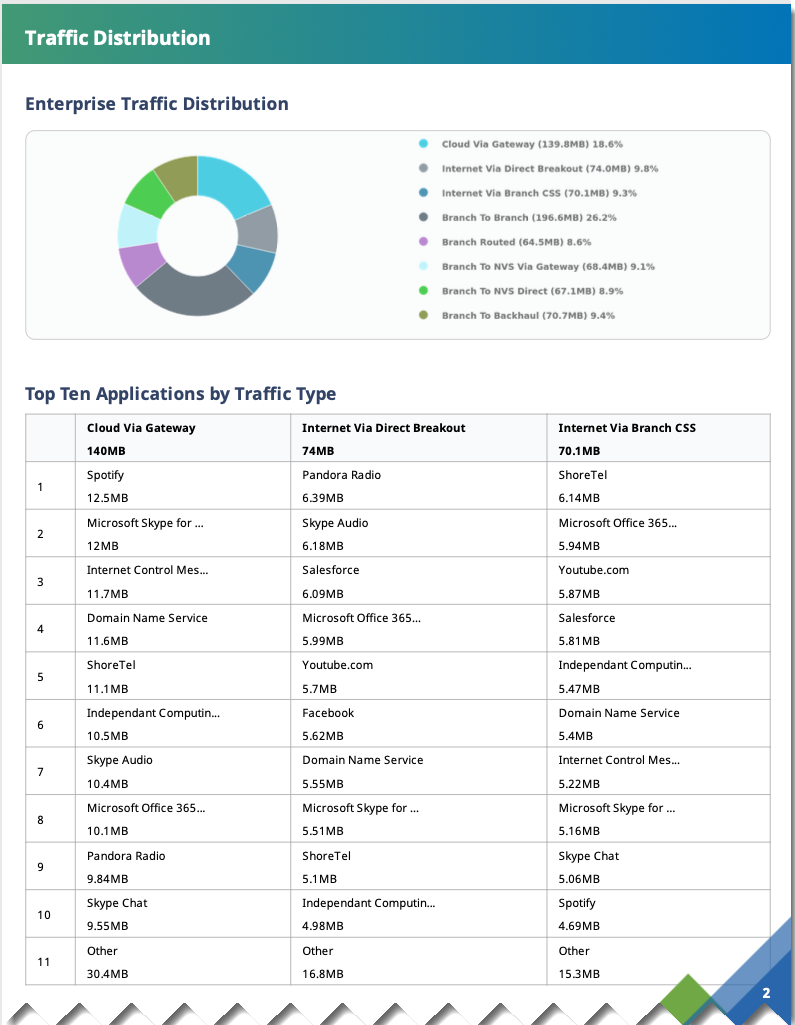 「企業流量」分佈會列出下列資料:
「企業流量」分佈會列出下列資料:- 透過閘道的雲端 (Cloud Via Gateway):經過 SD-WAN Gateway的網際網路繫結流量。
- 透過直接分流的網際網路 (Internet Via Direct Breakout):直接從分支分流出來,而不經過 VMware 通道的網際網路繫結流量。
- 透過分支 CSS 的網際網路 (Internet Via Branch CSS):直接從 VMware 分支繫結至雲端安全性服務的流量。
- 分支到分支 (Branch To Branch):經過 SD-WAN Gateway/SD-WAN Hub/動態 SD-WAN 通道,在兩個 VMware 分支之間直接傳輸的流量。
- 分支路由 (Branch Routed):傳輸至本機連線的/靜態/路由 (底層) 目的地的流量。
- 透過閘道的分支到 NVS (Branch To NVS Via Gateway):透過 SD-WAN Gateway從分支繫結至Non VMware SD-WAN Site的流量。
- 分支到 NVS 直接 (Branch To NVS Direct):透過直接 IPsec 通道從分支繫結至Non VMware SD-WAN Site的流量。
- 分支到回傳 (Branch To Backhaul):從分支回傳至 VMware SD-WAN Hubs的網際網路繫結流量。
- CSV:已下載下列 CSV 檔案。
- 依應用程式的前幾名網站 (Top Sites by Applications):列出所有應用程式、Edge 名稱、Edge 說明、已傳輸的位元組以及接收的位元組。
- 流量類型 (Traffic Type):列出所有流量路徑、應用程式、Edge 名稱、Edge 說明、已傳輸位元組以及接收的位元組。
- 傳輸類型 (Traffic Type):列出所有傳輸類型、應用程式、Edge 名稱、Edge 說明、已傳輸位元組以及接收的位元組。
下列映像顯示依應用程式的前幾名網站 (Top Sites by Applications) 的 CSV 報告範例片段:
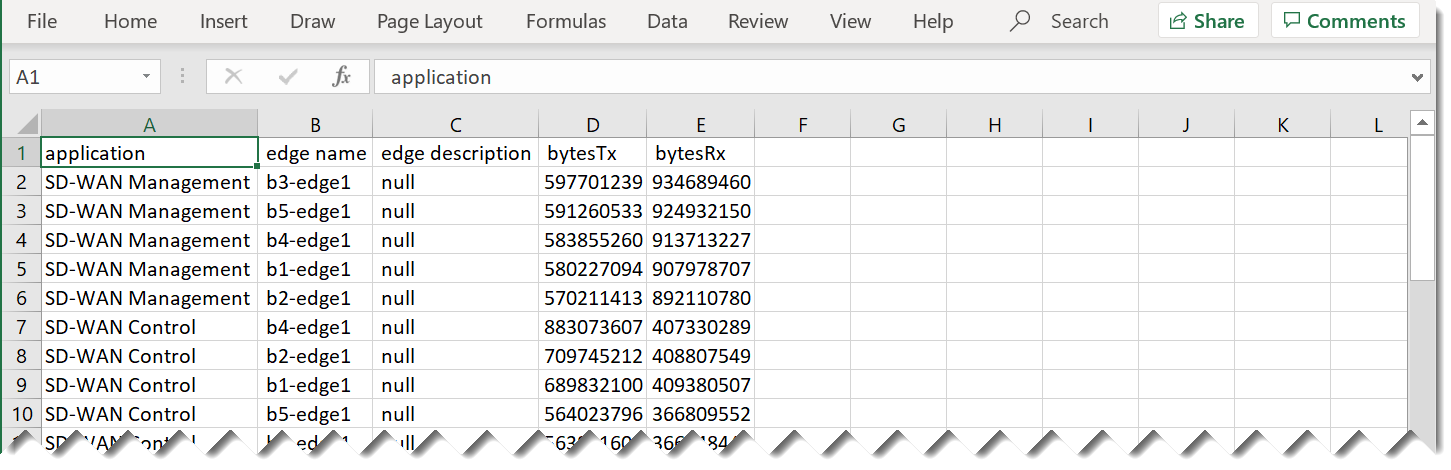
若要刪除報告,請選取報告,然後按一下刪除 (DELETE)。
若要檢視排定的報告,請按一下排定的報告 (SCHEDULED REPORTS)。
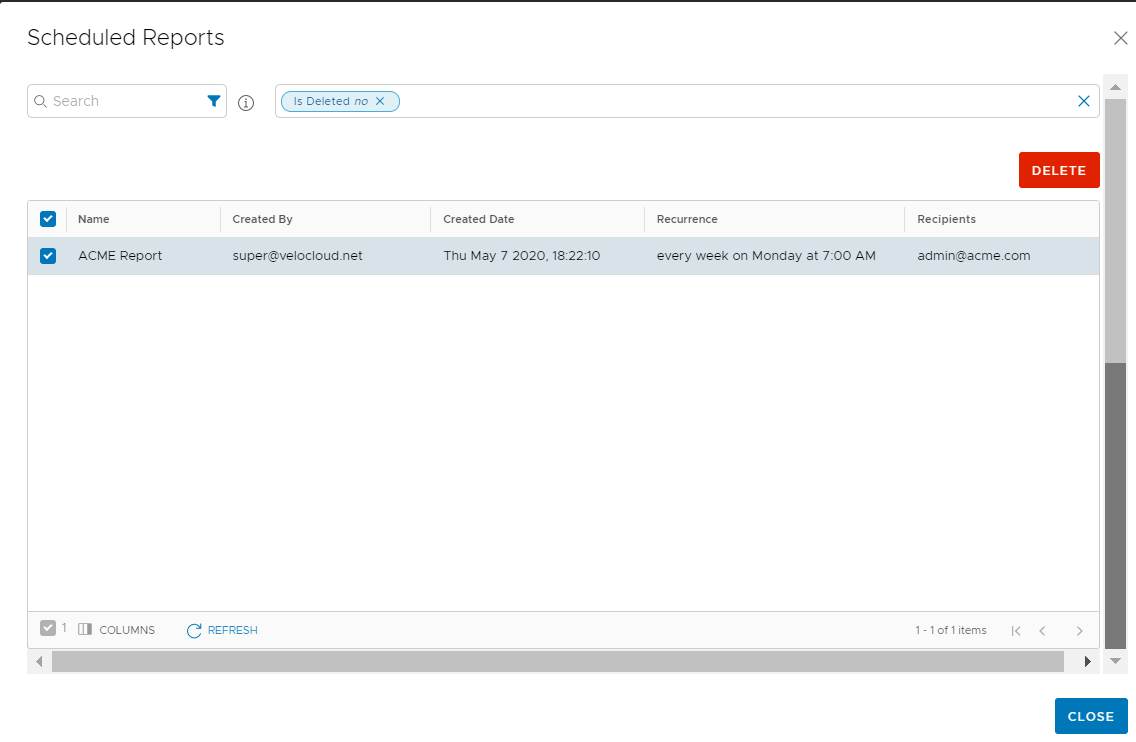
排定的報告 (Scheduled Reports) 視窗會顯示報告和排程的詳細資料。
若要從排程中移除報告,請選取報告,然後按一下刪除 (DELETE)。